Git 新檔案
Git 新增新檔案
你剛剛建立了你的第一個本地 Git 倉庫。但它是空的。
所以讓我們新增一些檔案,或者使用你喜歡的文字編輯器建立一個新檔案。然後儲存或將其移到你剛才建立的資料夾中。
如果你想學習如何使用文字編輯器建立新檔案,可以訪問我們的 HTML 教程
HTML 編輯器
在本例中,我將使用一個簡單的 HTML 檔案,如下所示
示例
<!DOCTYPE html>
<html>
<head>
<title>Hello World!</title>
</head>
<body>
<h1>你好,世界!</h1>
<p>This is the first file in my new Git Repo.</p>
</body>
</html>
並將其儲存到我們的新資料夾中,檔名為 index.html。
讓我們回到終端,列出當前工作目錄中的檔案
示例
ls
index.htmlls 命令將 **列出** 目錄中的檔案。我們可以看到 index.html 在那裡。
然後我們檢查 Git 的 status 命令,看看它是否是倉庫的一部分
示例
git status
On branch master
No commits yet
Untracked files:
(use "git add <file>..." to include in what will be committed)
index.html
nothing added to commit but untracked files present (use "git add" to track)現在 Git **知道** 這個檔案了,但還沒有 **新增** 到我們的倉庫!
你的 Git 倉庫資料夾中的檔案可以處於 2 種狀態之一
- 已跟蹤 - Git 已知並已新增到倉庫的檔案
- 未跟蹤 - 檔案在你的工作目錄中,但未新增到倉庫
當你第一次將檔案新增到空倉庫時,它們都是未跟蹤的。要讓 Git 跟蹤它們,你需要將它們暫存,或者將它們新增到暫存環境中。
我們將在下一章介紹暫存環境。
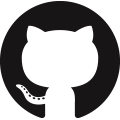 GitHub
GitHub Bitbucket
Bitbucket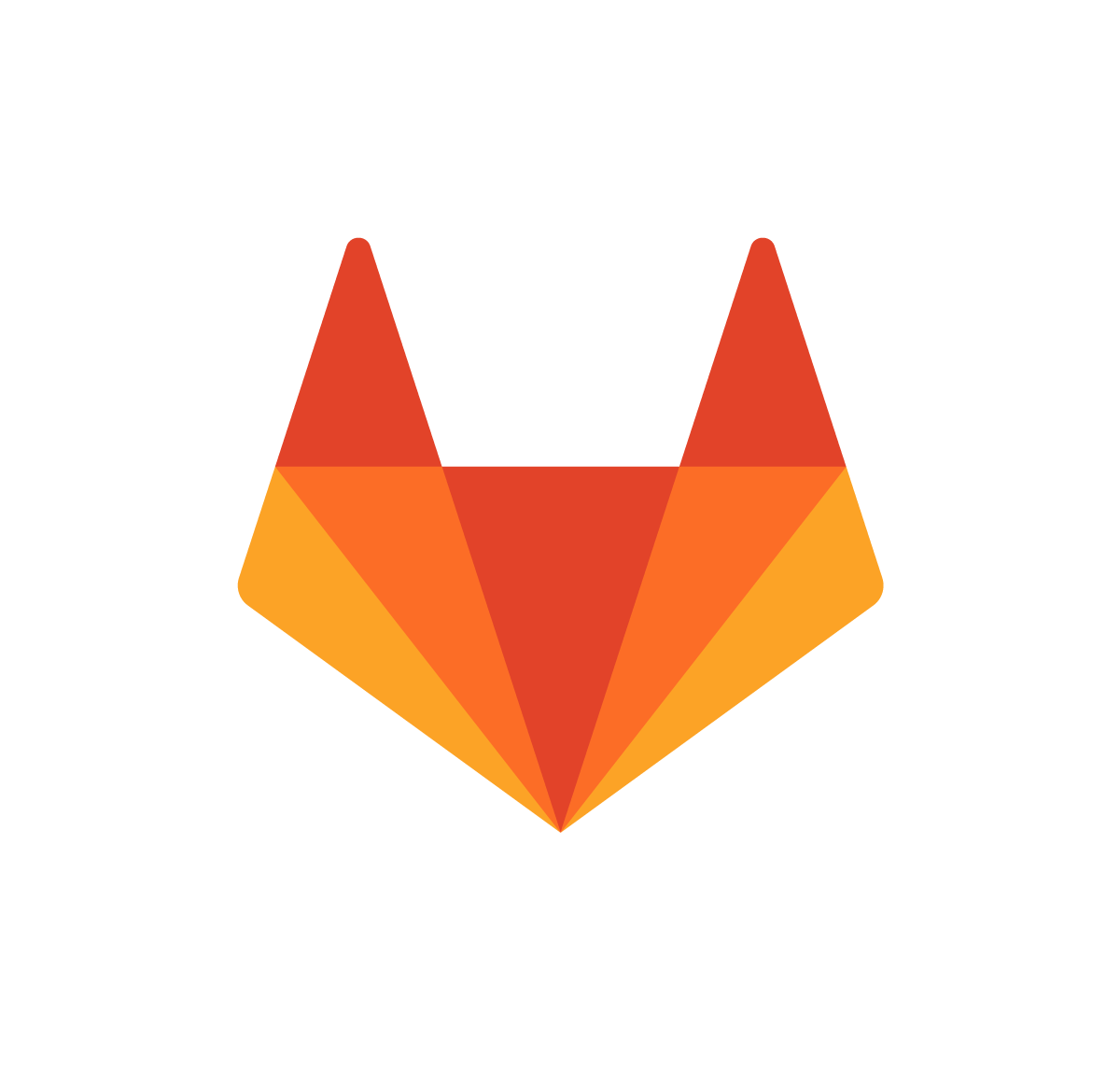 GitLab
GitLab
